iPhone Beyaz Ekran Çözümü
IPhone beyaz ekran sorunu nasıl çözülür.
Kurtarma ve DFU modlarıyla nasıl yapacağınızı gösteriyoruz.
IPhone’unuzun aniden parlak, boş beyaz bir ekran varsa. O zaman korkunç iPhone beyaz ekran ölümü’nden sorunlu olabilir. Korkmayın, bu tedavi edilebilir. Aşağıdaki çözüm yollarını izleyin ve umarım cihazınız düzelecektir.
iPhone‘lar son derece güvenilir cihazlardır, ancak en iyi kişiler bile zaman zaman sorun yaşayabilir. En çok korkulan sorunlardan biri.

Pahalı akıllı telefonunuzdaki görüntüyü yalnızca beyaz ışık yayarak bir masa lambasına dönüştüren “iPhone beyaz ekran ölümü” olarak adlandırılır.
Çoğu durumda, görünüşte olduğu kadar terminal değildir ve biraz çaba sarf ederek düzeltilebilir. Size iPhone’unuzu diriltmenin ve “ölüm” ün soğuk ellerinden kurtarmanın bazı yollarını gösteriyoruz.
Beyaz Ekranının nedeni nedir?
Bu özel rahatsızlık söz konusu olduğunda iki ana suçlu vardır:
Yazılım veya donanım.
Şimdi, hemen hemen tüm sorunların bu kamplardan birine düştüğünü biliyoruz, ancak iPhone beyaz ekran teşhislerin biraz daha sorunlu olmasına neden olduğu da biliniyor.
Kullanıcıların yazılım tarafında, kullanıcılar bir güncelleme yüklemeye çalıştıklarında veya telefonlarını iptal etmeye çalıştıklarında sıklıkla WSoD deneyimini yaşarlar.
Bozuk bir dosya veya işlem sırasında yanlış bir şey nedeniyle başarısız bir kurulum, kolayca duruma neden olabilir. Ancak kendinizin düzeltmeye çalışması zor olmayan aslında en iyi durum senaryosudur.
Diğer şüpheli bir donanım problemidir, telefonda düşme sonucu oluşan darbe hasarının ardından normalde yaşanır. Bu, bazı durumlarda kullanıcı tarafından hala düzeltilebilir. Ancak LCD kablosu ünite bağlantısını kestikten sonra Apple Store’u ziyaret etmeniz ve profesyonelce onarmanız isteyebilirsiniz.
IPhone resetleme
İlk deneme, cihazınızı resetlemedir. Bunu yapmak için Apple logosunu görene kadar hem Giriş düğmesini hem de Açma / Kapama düğmesini basılı tutmanız gerekecektir.
Artık bırakabilirsin ve umarım iPhone yeniden başlatıldıktan sonra normal Giriş ekranını bir kez daha göreceksin.
Bir iPhone 7 veya 7 Plus’ı kullananlar, Home düğmesi mekanik anahtarlar yerine yazılım kullandıklarından, farklı bir kombinasyon kullanmaları gerekecek. Bunun yerine, Apple logosu görünene kadar Açma / Kapama düğmesini ve Ses Kapatma düğmesini aynı anda basılı tutmanız gerekecektir.
Home düğmesinin hiç olmadığı iPhone X’e geçerken, Apple bir daha şeyler değiştirdi. Bu sefer işlerin başlamasını sağlamak için küçük bir parmak dansı yapmanız gerekecek.
Kısaca Sesi Aç düğmesine basın, ardından aynı süre boyunca Sesi Kapat’a basın. Bırakın ve cihazın sağ tarafındaki Açma / Kapama düğmesine basın ve basılı tutun. Ekranın siyaha geçene kadar yaklaşık 10 saniye tutun. Şimdi Açık / Kapalı düğmesini bırakabilir ve iPhone’unuzu yeniden başlatmanız gerekir.
ITunes ile Kurtarma modunu kullanma
IPhone’unuzu resetleyerek sorunu çözemezseniz, her zaman iOS’u yeniden yüklemek için iTunes kullanmayı deneyebilirsiniz.
Bunu yapmak için ilk olarak iTunes’unuzu Mac’inizde veya PC’nizde en yeni sürüme güncellemek isteyeceksiniz. Daha sonra iTunes’u kapatın ve iPhone’unuzu şarj kablosunu kullanarak Mac veya PC’ye takın.
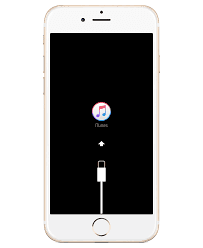
ITunes’u bir kez daha başlatın ve iPhone’unuzu yeniden başlatmak için yukarıdaki bölümde listelenen düğme kombinasyonlarını kullanın.
IPhone’unuz yeniden başlatıldığında, Mac / PC’nizde cihazla ilgili bir sorun olduğunu belirten bir mesaj göreceksiniz ve Restore veya Update yapabilirsiniz.
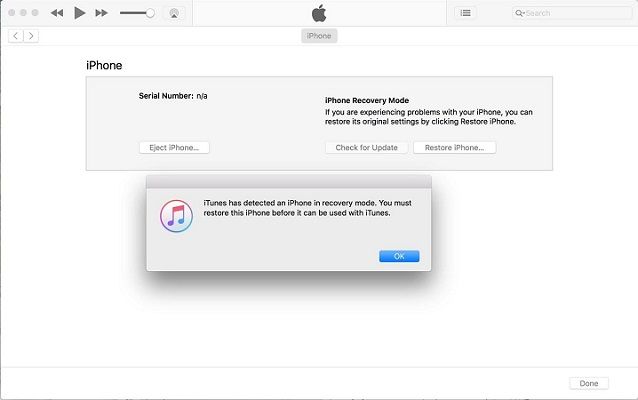
Güncelle’yi tıklayın ve iTunes, kullanıcı verilerinizi değiştirmeden iOS’u tekrar yüklemeyi deneyecektir.
ITunes ile DFU modunu kullanma
Yukarıdaki seçeneklerden hiçbiri sorunu çözmezse, Aygıt Ürün Yazılımı Güncelleme (DFU) moduna girmeyi deneyebilirsiniz. Bu, iPhone’un önyükleme yükleyicisini veya iOS’u başlatmasına izin vermediği, ancak yine de iTunes ile iletişim kurabilmesi açısından Kurtarma modundan farklıdır.
Bu tekniği kullanarak iPhone’u orijinal ayarlarına geri yükleyebilir. Daha sonra verilerinizi yeniden yüklemek için iCloud veya iTunes yedeklemelerinizi kullanabilirsiniz.
DFU moduna girmek oldukça eskidir ve yanlış almanız için iyi bir şans var. Ancak birkaç adım atın ve sonunda IOS’u onarmanız gerekir.
Bir iPhone 8, 8 Plus veya X varsa, yöntem aşağıdaki gibidir.
Öncelikle, iPhone’unuzu bağlantı kablosunu kullanarak PC / Mac’inize bağlayın, ardından iTunes’u başlatın.
Şimdi,
- Ses Seviyesini Artır düğmesine kısaca basın.
- Ses Seviyesini Azalt düğmesiyle aynı işi yapın.
- Ardından ekranın siyahı gelene kadar iPhone sağ tarafındaki Açma / Kapama düğmesine basın ve basılı tutun.
- Açık / Kapalı düğmesini basılı tutun, şimdi Sesi Kısma düğmesine tekrar basıp basılı tutun.
- Beş’e kadar sayın, daha sonra Açık / Kapalı düğmesini bırakın,
- Sesi Azalt düğmesini daha on saniye kadar basılı tutun.
Ekran siyah olmalı, bu nedenle Apple logosunun herhangi bir zamanda göründüğünde, yanlışlıkla Kurtarma moduna girdiniz demektir.
PC / Mac’inizde iTunes’dan bir iPhone’u kurtarma modunda algıladığını. IPhone’u Geri Yükleme seçeneğine sahip olduğunu söyleyen bir mesaj görmelisiniz. Tıklayın ve umarım işlem tamamlandığında tam çalışan bir sisteme sahip olursunuz.
DFU’dan çıkmak için normalde kurtarma moduna geçiren düğme kombinasyonunu cihazınızda kullanın.
İlginizi çekebilir:

